
OS X X ir viegli mainīt noklusējuma lietojumprogrammu lielākajai daļai failu. OS X ļauj arī izvēlēties noklusējuma tīmekļa pārlūku un e-pasta klientu, taču šīs iespējas ir paslēptas vietā, kuru jūs, iespējams, negaidāt.
Daži pārlūkprogrammas un e-pasta klienti var piedāvātautomātiski kļūst par noklusējuma iestatījumiem, kad tos pirmo reizi palaižat, taču, ja tie to nedara vai ja vēlaties to mainīt vēlāk, jums būs jāatrod OS X iestatījumi šiem iestatījumiem.
Kā mainīt noklusējuma tīmekļa pārlūku
Lai mainītu tīmekļa pārlūku, jums būs jāizmanto logs Sistēmas preferences. Lai to atvērtu, noklikšķiniet uz Apple izvēlne> System Preferences.

Sistēmas preferenču loga augšējā kreisajā stūrī noklikšķiniet uz ikonas “General”.

Šeit noklikšķiniet uz noklusējuma tīmekļa pārlūka un atlasiet vienu no instalētajiem tīmekļa pārlūkiem.
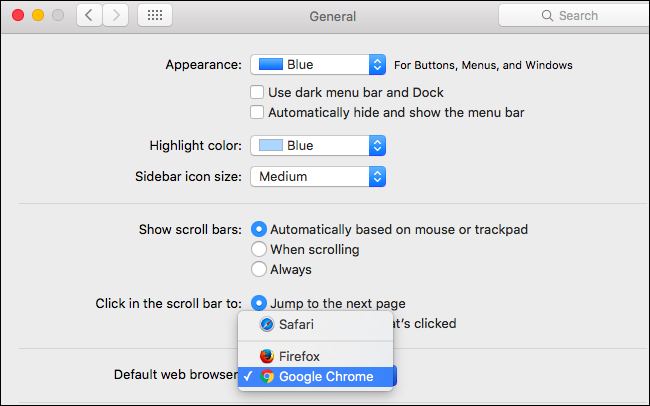
Ja neredzat opciju “Noklusējuma tīmekļa pārlūks”šeit, visticamāk, izmantojat vecāku Mac OS X versiju. Operētājsistēmā OS X Mavericks un vecākā opcija mainīt noklusējuma tīmekļa pārlūku atrodas Safari preferencēs. Palaidiet pārlūkprogrammu Safari un noklikšķiniet uz Safari> Preferences. Cilnē Vispārīgi noklikšķiniet uz opcijas “Noklusējuma Web pārlūks” un atlasiet vēlamo tīmekļa pārlūku.
Izvēlieties savu noklusējuma e-pasta klientu
SAISTĪTI: Kā mainīt noklusējuma lietojumprogrammu faila tipam operētājsistēmā Mac OS X
Lai mainītu noklusējuma e-pasta klientu, jums tas būs nepieciešamslai atvērtu Mac datorā iekļauto lietotni Mail un no turienes mainītu noklusējuma e-pasta klientu. Jā, tas ir mazliet dīvaini - lai mainītu e-pasta klientu, jums jāizmanto noklusējuma lietotne Pasts, pat ja nevēlaties lietot lietotni Pasts kaut kam citam.
Vispirms atveriet lietotni Pasts. Ja dokā nav tā ikonas, varat nospiest Command + Space, lai atvērtu Spotlight meklēšanu, ierakstiet “Mail” un nospiediet taustiņu Enter. Varat arī atvērt logu Finder un doties uz Applications> Mail.

Noklikšķiniet uz Pasts> Preferences, lai atvērtu lietotnes Pasts preferenču logu.

Cilnē Vispārīgi noklikšķiniet uz opcijas “Noklusējuma e-pasta lasītājs” un atlasiet vēlamo e-pasta lietojumprogrammu.
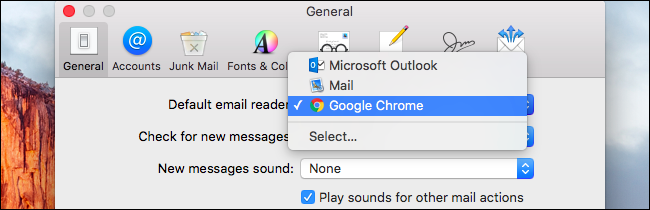
Lietojumprogrammas šajos sarakstos parādās tikai tad, ja tās ir instalētas, tāpēc jums būs jāinstalē tīmekļa pārlūks vai e-pasta klients, pirms tie parādās šeit.







